怎样把视频保存到文件夹 Final Cut如何导出视频不模糊
日期: 来源:龙城安卓网
在视频编辑过程中,保存和导出视频是非常重要的步骤,Final Cut Pro作为一款专业的视频编辑软件,提供了多种保存和导出视频的选项。要想保存视频到文件夹中,可以通过简单的操作实现。同时在导出视频时,也要注意选择合适的设置,避免出现模糊的情况。通过掌握这些技巧,可以让我们更好地管理和分享自己的视频作品。
Final Cut如何导出视频不模糊
步骤如下:
1.首先我们打开软件导入视频,用final cut pro x将视频裁剪等操作完成后,用鼠标全选项目内的所有内容。

2.然我们找到顶部菜单栏中的“文件”选项然后点“共享”再点“apple 设备 720p”这一栏并点击进入下一步。
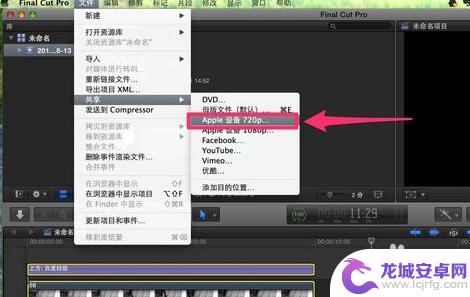
3.接着你会看到新的页面,在弹出的视频保存方框中选择“下一步”按钮并点击进入。很多视频软件操作方式都是一样的哦!
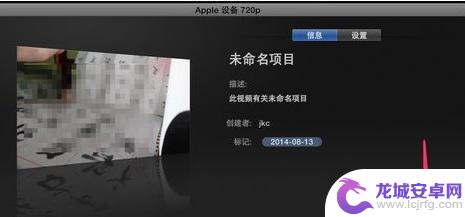
4.最后在弹出的面板中输入自己的视频文件名称并选择“存储”按钮点击保存,等待视频文件保存完成的提示信息出现。视频保存就完成了!

以上就是如何将视频保存到文件夹的全部内容,如果您遇到这种情况,可以按照以上方法解决,希望对大家有所帮助。












